

Adela D. Louie, 최근 업데이트 : January 2, 2024
Chrome을 사용할 때 발생할 수 있는 가장 일반적인 문제 중 하나는 파일을 다운로드할 수 없거나 Chrome 다운로드가 0b/s에서 멈춤. 이는 특히 중요한 파일을 다운로드해야 할 때 가장 짜증나는 문제 중 하나입니다.
이러한 상황으로 인해 파일이 손실될 수 있으므로 기사 마지막 부분에서 다음 사항을 소개합니다. FoneDog 데이터 복구, 손실된 데이터를 복구할 수 있는 소프트웨어 Chrome 브라우저에서 손실된 데이터를 복구하세요.
우리 모두는 Google 크롬이 가장 안정적인 웹 브라우저 중 하나라는 것을 알고 있습니다. 하지만 Google Chrome에서 파일을 다운로드할 때 문제가 발생하는 경우가 있습니다.
가장 일반적인 문제 중 하나는 Chrome 다운로드가 0b/s에서 멈춰 파일이 전혀 다운로드되지 않는 경우입니다. 우리는 이러한 유형의 문제를 해결하는 데 확실히 도움이 될 몇 가지 다양한 솔루션을 생각해냈습니다.
1부. 다운로드가 0 b/s에서 중단되는 이유는 무엇입니까? 문제를 해결하기 전에 고려해야 할 사항2부. Chrome 다운로드가 4b/s에서 멈췄을 때 해결하는 효과적인 방법 0가지3부. 컴퓨터에서 손실된 데이터를 다시 가져오는 빠른 팁
이제 Chrome 다운로드가 0 b/s에서 멈추는 문제를 해결하기 전에 먼저 고려해야 할 몇 가지 사항이 있습니다.
당신이 할 수 있는 또 다른 일은 링크된 페이지를 확인한 다음 현재 Chrome에서 겪고 있는 문제와 관련된 오류 메시지가 더 있는지 확인하는 것입니다.
Chrome이 0b/s에서 멈추는 이유는 무엇입니까? 이러한 오류 메시지 중 일부는 네트워크 오류, 다운로드 차단, 바이러스 검사 실패, 디스크 가득 참, 시스템 사용 중일 때 나타납니다. 승인 금지등을 Chrome에서 사용할 수 있습니다.
이 문제는 다음과 유사합니다. 파일을 다운로드할 때 Chrome이 100에서 멈춤. 이제 이런 종류의 문제를 해결하려면 이 문제를 해결하는 다양한 방법을 보여줄 것이므로 이 게시물을 읽어보세요.
다음은 이 Chrome 다운로드 문제를 해결하기 위해 수행할 수 있는 몇 가지 쉬운 솔루션입니다.
Chrome 다운로드가 0b/s에서 멈추는 문제를 해결하기 위해 할 수 있는 한 가지 해결책은 Google Chrome 브라우저에서 기록과 캐시를 정리하는 것입니다.
수행해야 할 단계는 다음과 같습니다.
1 : 앞으로 나아가서 Google Chrome 컴퓨터의 브라우저.
2단계: 메인 페이지에서 화면 오른쪽 상단에 있는 점 XNUMX개 아이콘을 클릭하세요.
3단계: 그런 다음 드롭다운 메뉴에서 추가 도구 옵션을 클릭합니다.
4단계: '인터넷 사용 기록 삭제…'를 클릭하세요.
5단계: 지우고 싶은 항목을 모두 선택하세요.
6단계: 완료되면 데이터 지우기 옵션을 클릭합니다.
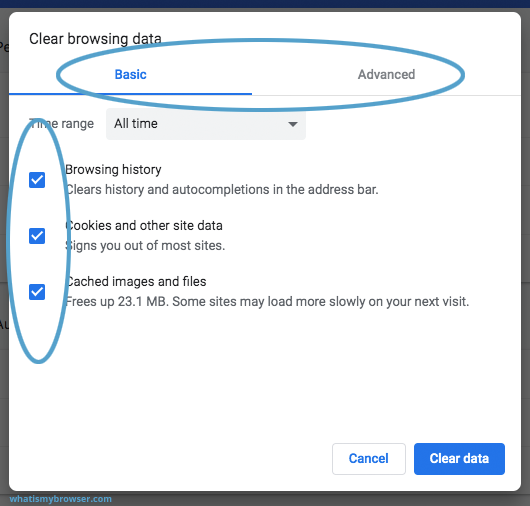
Chrome 정리는 컴퓨터에 유해해 보이는 모든 항목을 삭제하는 도구 중 하나입니다. 따라야 할 단계는 다음과 같습니다.
1단계: Google Chrome 브라우저를 실행합니다.
2단계: 브라우저 오른쪽 상단에 있는 점 XNUMX개 아이콘을 클릭하세요.
3단계: 여기에서 설정 옵션을 클릭하세요.
4단계: 그런 다음 고급 옵션을 찾아 클릭합니다.
5단계: 재설정 및 정리 옵션을 선택한 다음 컴퓨터 정리를 선택한 다음 찾기를 클릭합니다.
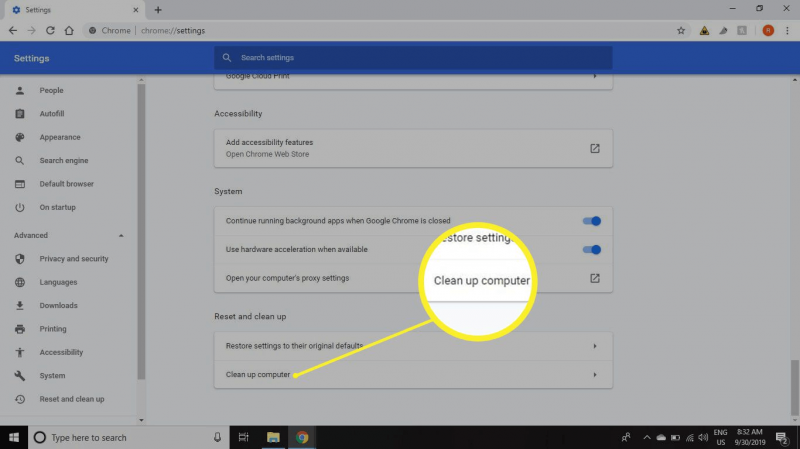
1단계: 컴퓨터의 Google Chrome에서 점 XNUMX개 아이콘을 클릭합니다.
2단계: 설정 > 고급 > 재설정 및 정리 > 복원을 선택합니다.
3단계: 설정 재설정을 누릅니다.
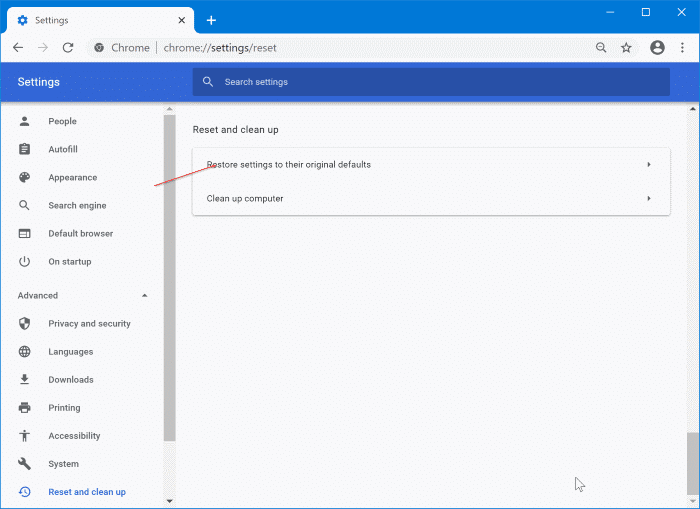
주의: Google Chrome 브라우저를 재설정하면 고정된 탭, 새 탭 및 시작 페이지가 모두 제거됩니다. 또한 Google Chrome 브라우저에 있는 모든 확장 프로그램이 비활성화되고 쿠키가 삭제됩니다. 하지만 반면에 브라우저 기록, 북마크, 저장된 비밀번호는 그대로 유지됩니다.
Chrome 다운로드가 0bps에서 중단되는 경우를 해결하려면 다음을 수행할 수도 있습니다.
1단계: 컴퓨터에서 Google Chrome을 실행하고 메뉴로 이동합니다.
2단계: 설정을 클릭한 다음 고급 설정 표시를 선택합니다.
3단계: 시스템 탭에서 "하드웨어 가속 사용" 옵션을 선택 해제합니다.
4단계: Google Chrome을 닫았다가 다시 시작하세요. 그런 다음 작업 중인 파일을 다운로드해 보세요.
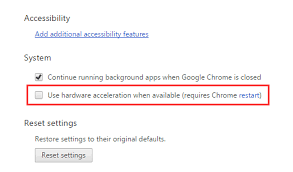
고치다 Chrome 다운로드가 0b/s에서 멈춤, Google Chrome 브라우저를 제거한 다음 다시 설치해 보세요. 이를 위해 참조할 수 있는 단계는 다음과 같습니다.
1단계: 컴퓨터에서 Windows 아이콘을 클릭합니다.
2단계: 설정을 클릭하여 실행하세요.
3단계: 앱 > 앱 및 기능을 선택합니다.
4단계: Google Chrome을 찾아 선택합니다.
5단계: 제거 버튼을 클릭합니다.
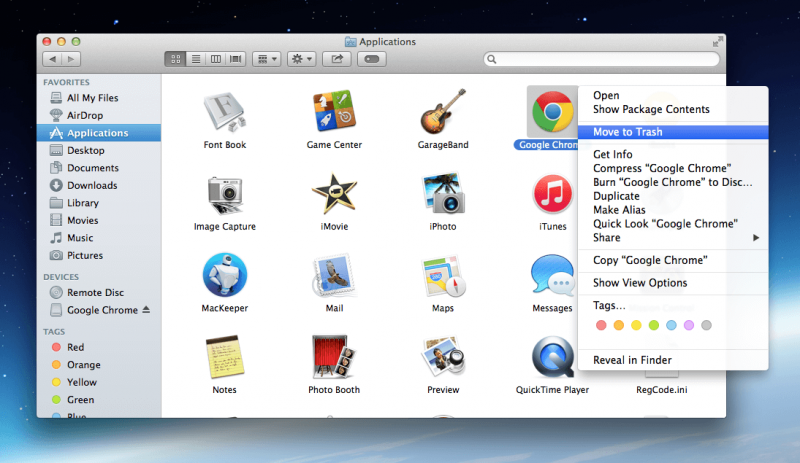
이것은 컴퓨터에서 Google Chrome 브라우저를 제거한 후 수행해야 할 다음 작업입니다. 이렇게 하면 응용 프로그램과 함께 제공되는 모든 관련 파일을 제거하는 동시에 유해한 소프트웨어도 모두 제거할 수 있습니다.
1단계: 컴퓨터에서 Windows + R 키를 누른 다음 "Regedit"를 입력합니다.
2단계: "컴퓨터"로 이동한 다음 HKEY_CURRENT_USER로 이동하여 소프트웨어를 클릭합니다.
3단계: Google을 찾아 마우스 오른쪽 버튼으로 클릭한 다음 삭제를 클릭합니다.
4단계: HKEY_LOCAT_MACHINE으로 이동한 다음 소프트웨어를 선택합니다.
5단계: Google을 마우스 오른쪽 버튼으로 클릭한 다음 삭제 버튼을 클릭하세요.
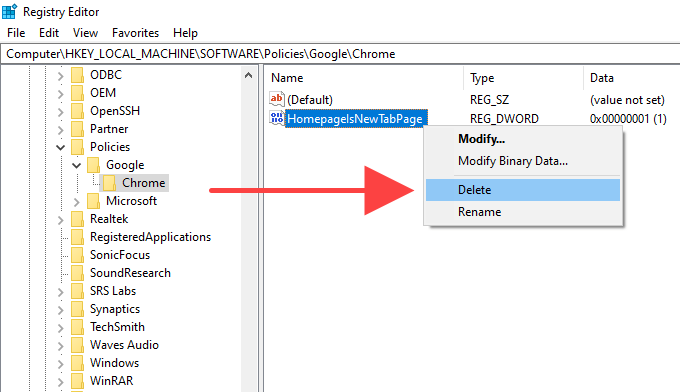
위의 모든 단계를 완료하면 이제 컴퓨터에서 Google 크롬이 제거되었습니다. 이제 다시 설치하기만 하면 됩니다. 이제 Microsoft Store를 실행하고 Google Chrome을 다시 설치하세요.
그런 다음 작업 중인 파일을 다운로드하고 Chrome 다운로드가 0b/s 문제에서 멈추는 문제를 해결할 수 있는지 확인하세요.
또 다른 방법은 컴퓨터에서 다운로드 관리자 역할을 하는 확장 프로그램을 끄는 것입니다. 이로 인해 Chrome 다운로드가 0 b/s에서 중단될 수 있습니다. 따라서 이를 수행하기 위한 단계는 다음과 같습니다.
1단계: Google Chrome 브라우저를 실행한 다음 점 XNUMX개 아이콘을 클릭하세요.
2단계: 추가 도구 옵션을 클릭한 다음 확장 프로그램을 선택합니다. Google Chrome 브라우저에서 모든 확장 프로그램을 볼 수 있습니다.
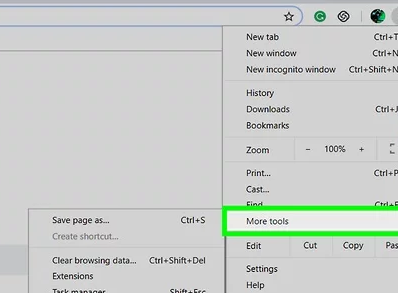
3단계: 다운로드 문제와 관련된 확장 프로그램을 모두 끄세요.
이제 Chrome 다운로드가 0b/s에서 멈추는 문제를 해결하는 모든 솔루션을 알았으므로 확실히 해결할 수 있습니다. 그러나 어떤 경우에는 단지 문제를 해결하기 위해 컴퓨터에서 수행한 해결 방법으로 인해 일부 데이터가 손실될 수 있습니다. 자, 이런 일이 발생하면 목에 또 다른 통증이 생기죠?
걱정하지 마십시오. 우리는 이를 복구함으로써 이에 대한 완벽한 솔루션을 가지고 있으므로 걱정하지 마십시오.
컴퓨터에서 손실된 데이터를 복구하려면 가장 강력하고 효율적인 도구가 필요합니다. 다행히도 우리에게는 그 도구가 있습니다. 그 외에는 없다 FoneDog 데이터 복구.
데이터 복구
삭제 된 이미지, 문서, 오디오 및 더 많은 파일을 복구하십시오.
컴퓨터 (휴지통 포함) 및 하드 드라이브에서 삭제 된 데이터를 다시 가져옵니다.
디스크 사고, 운영 체제 충돌 및 기타 이유로 인한 손실 데이터를 복구하십시오.
무료 다운로드
무료 다운로드

FoneDog Data Recover는 컴퓨터에서 삭제된 데이터를 복구하는 전문 도구입니다. 사진 포함, 이메일, 오디오, 문서, 비디오 등. 이는 전문적인 도구인 동시에 매우 간단하고 사용하기 쉽습니다.
FoneDog 데이터 복구를 사용하면 몇 번의 클릭만으로 손실된 데이터가 즉시 복구됩니다. 이 도구가 얼마나 훌륭하고 효과적이며 사용하기 쉬운지 보여드리기 위해 여기 빠른 가이드가 있습니다.
컴퓨터에 FoneDog 데이터 복구를 다운로드하여 설치한 다음 해당 아이콘을 두 번 클릭하여 실행합니다.
선택 데이터 유형 당신이 그것을 고치는 동안 당신의 컴퓨터에서 잃어버린 것. 또한 다음을 선택해 주세요. 위치 이전에 저장되었던 손실된 데이터의

화면 바로 아래에 있는 스캔 버튼을 클릭하세요. 그런 다음 FoneDog 데이터 복구가 컴퓨터 검사를 시작합니다.
스캔 프로세스의 경우 컴퓨터를 스캔하는 두 가지 방법이 있습니다. 하나는 빠른 스캔 이것이 기본값이고 다른 하나는 면밀히 살펴보다 더 많은 결과를 찾고 싶다면.

참고 : 정밀 스캔은 완료하는 데 시간이 더 오래 걸리지 만 프로세스가 완료된 후 더 많은 결과를 얻을 수 있습니다.
스캔이 완료되면 스캔한 모든 항목을 미리 볼 수 있습니다. 여기에서 컴퓨터에서도 복구하고 복원하려는 항목을 선택할 수도 있습니다.

컴퓨터에서 복원할 데이터를 모두 선택했으면 화면 하단에 있는 복구 버튼을 클릭하세요. 그런 다음 복구 프로세스가 시작되므로 완료될 때까지 기다리기만 하면 됩니다.
사람들은 또한 읽습니다Chrome 다운로드가 100으로 중단 된 경우 수행 할 작업 (모바일 / 컴퓨터)Windows에서 액세스 거부 폴더 오류를 무시하는 11 가지 방법
당신이 할 때 그것은 정말 짜증나는 상황입니다 Chrome 다운로드가 0b/s에서 멈춤 또는 Google Chrome 브라우저에서 아무것도 다운로드할 수 없는 경우. 운 좋게도 이 문제를 해결할 수 있는 완벽한 솔루션이 있습니다.
코멘트 남김
Comment
Hot Articles
/
흥미있는둔한
/
단순한어려운
감사합니다! 선택은 다음과 같습니다.
우수한
평가: 4.8 / 5 ( 95 등급)